Windows auf kleinere SSD klonen: So gelingt es einfach und sicher
- Home
- Support
- Anleitungen für Systemsicherung
- Windows auf kleinere SSD klonen: So gelingt es einfach und sicher
Überblick
Entdecken Sie, wie Sie Windows einfach auf eine kleinere SSD übertragen. In dieser Schritt-für-Schritt-Anleitung erfahren Sie alles Wichtige – von der Vorbereitung über die Systembereinigung bis zum erfolgreichen Start von Ihrer neuen SSD. So optimieren Sie die Leistung Ihres PCs und sparen dabei Geld!
Vielleicht fragen Sie sich:
Ultimativer Lenovo Legion SSD Upgrade Leitfaden 2025: Maximieren Sie Ihre Gaming-Geschwindigkeit
[ 2025 ] Ultimativer Leitfaden zum Aufrüsten von SSD und RAM in Razer Blade Laptops
1. Speicherplatz freigeben durch Löschen unnötiger Daten
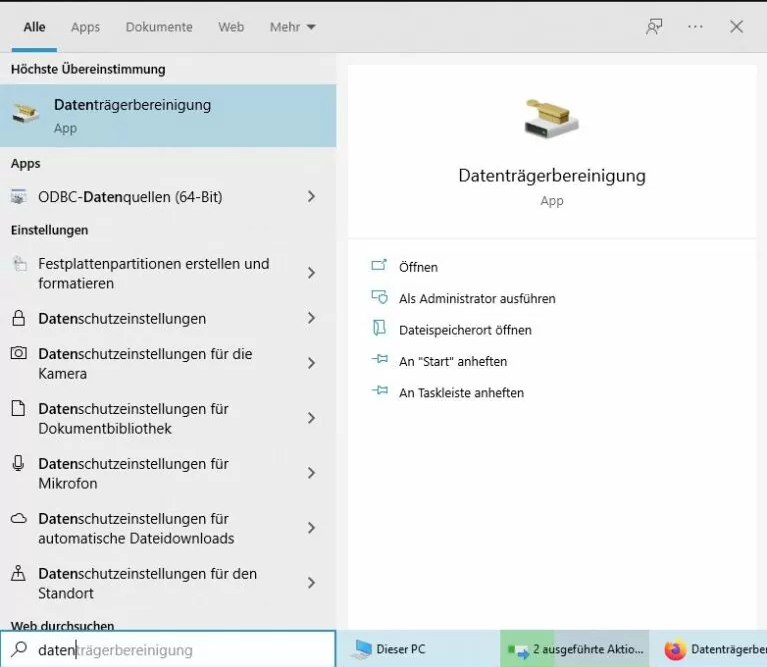
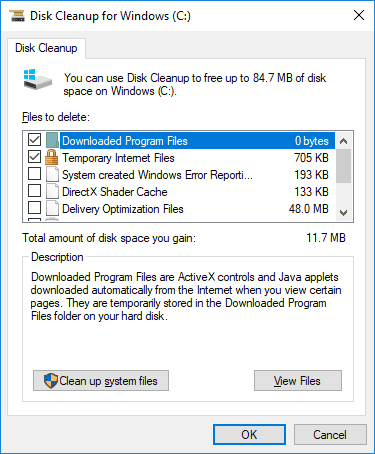
2. Ihre Windows-Partition verkleinern (falls nötig)
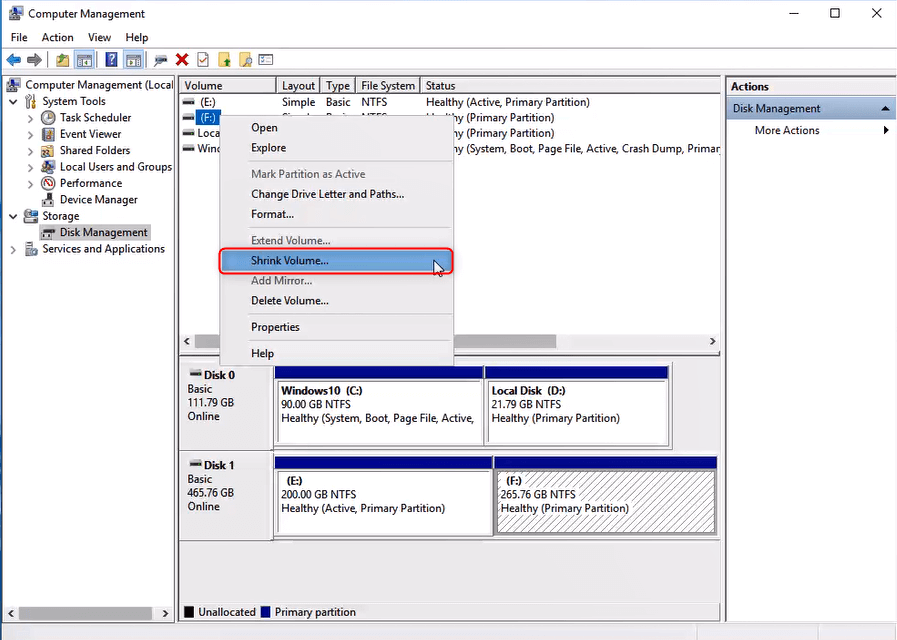
3. Prüfen Sie, wie viel Speicherplatz Sie tatsächlich verwenden
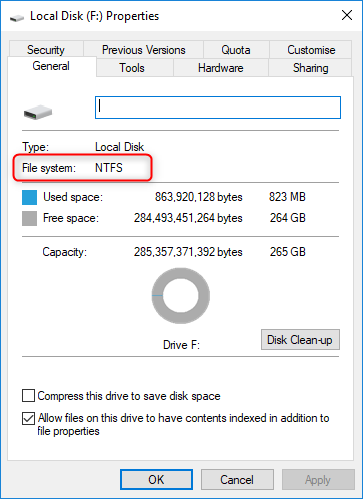
4. Systemfehler in Ihrer Windows-Partition beheben
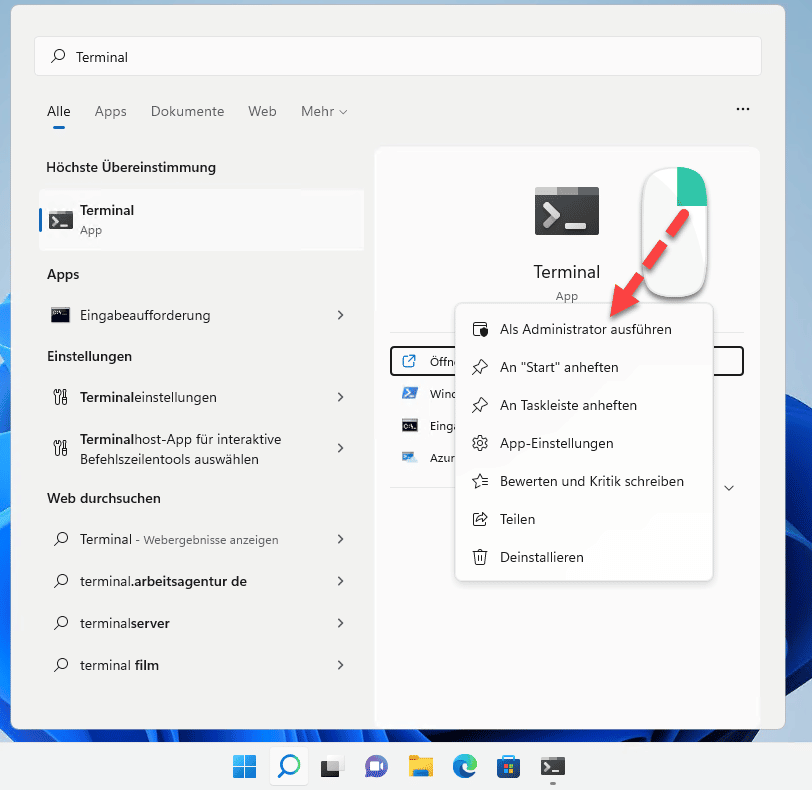
chkdsk C: /f
5. Besorgen Sie sich ein gutes Festplatten-Klon-Tool

Automatische 4K Ausrichtung Führt automatisch eine 4K Ausrichtung durch, um die SSD Leistung zu verbessern.
Unterstützt GPT und MBR passt bei der Migration des Systems automatisch das entsprechende Partitionsformat für SSD an.
Unterstützt FAT/NTFS kann verschiedene Dateisystemformate migrieren.
Schnelle Backup Geschwindigkeit bis zu 3.000 MB/Minute Backup Geschwindigkeit.
Umfassende Sicherungslösung unterstützt Systemmigration/Systemsicherung/Partitionssicherung/Festplattensicherung/Dateisicherung/Festplattenklonen.
Automatische 4K Ausrichtung Verbessert die SSD Leistung
Unterstützt GPT und MBR Partitionsformat
Unterstützt NTFS und FAT32 Dateisysteme
6. Verbinden Sie Ihre neue SSD ordnungsgemäß


- Stellen Sie sicher, dass Ihre neue SSD ordnungsgemäß angeschlossen ist, wie im Vorbereitungsabschnitt beschrieben.
- Haben Sie Renee Becca heruntergeladen und auf Ihrem Computer installiert.
- Stellen Sie sicher, dass der belegte Speicherplatz auf Ihrem aktuellen Laufwerk geringer ist als die Kapazität Ihrer neuen SSD.
- Wenn Ihre SSD neu ist, muss sie möglicherweise initialisiert werden, um dem Festplattenstil Ihres Systems (MBR oder GPT) zu entsprechen. Sie können dies in der Datenträgerverwaltung tun.

Automatische 4K Ausrichtung Führt automatisch eine 4K Ausrichtung durch, um die SSD Leistung zu verbessern.
Unterstützt GPT und MBR passt bei der Migration des Systems automatisch das entsprechende Partitionsformat für SSD an.
Unterstützt FAT/NTFS kann verschiedene Dateisystemformate migrieren.
Schnelle Backup Geschwindigkeit bis zu 3.000 MB/Minute Backup Geschwindigkeit.
Umfassende Sicherungslösung unterstützt Systemmigration/Systemsicherung/Partitionssicherung/Festplattensicherung/Dateisicherung/Festplattenklonen.
Automatische 4K Ausrichtung Verbessert die SSD Leistung
Unterstützt GPT und MBR Partitionsformat
Unterstützt NTFS und FAT32 Dateisysteme
- System-Neubereitstellung: Dies verschiebt nur die Windows-Systempartition auf die neue SSD und lässt andere Daten zurück. Es ist großartig, wenn Sie Ihr altes Laufwerk als zusätzlichen Speicher behalten.
- Festplatten-Klon/System-Festplatte klonen: Dies kopiert Ihr gesamtes Laufwerk – System, Daten, alles – und ermöglicht es Ihnen, Partitionsgrößen anzupassen, damit sie auf die kleinere SSD passen. Es ist ideal, wenn Sie Ihr altes Laufwerk komplett ersetzen.
Option 1: Für systemspezifisches Klonen verwenden Sie die 'System-Neubereitstellung'-Funktion, um Zeit zu sparen.
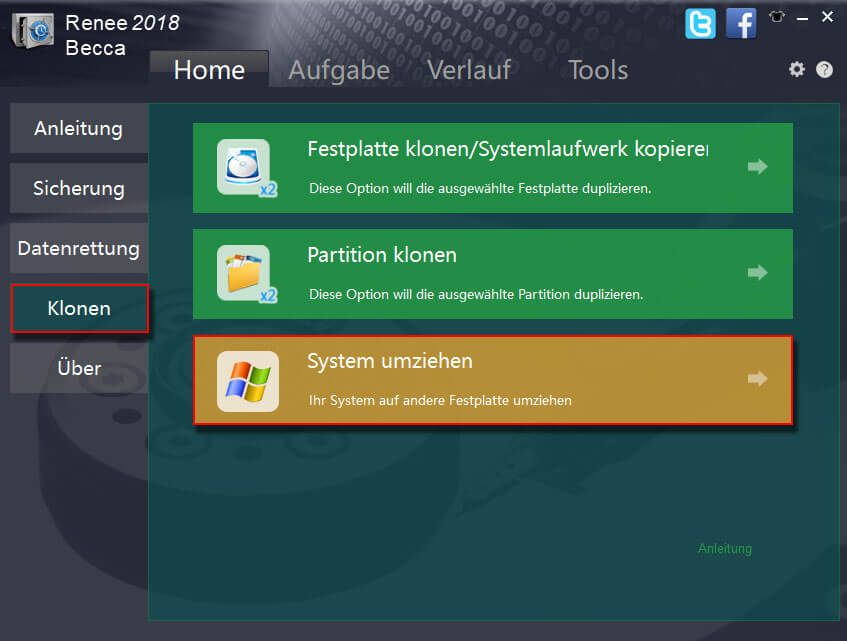
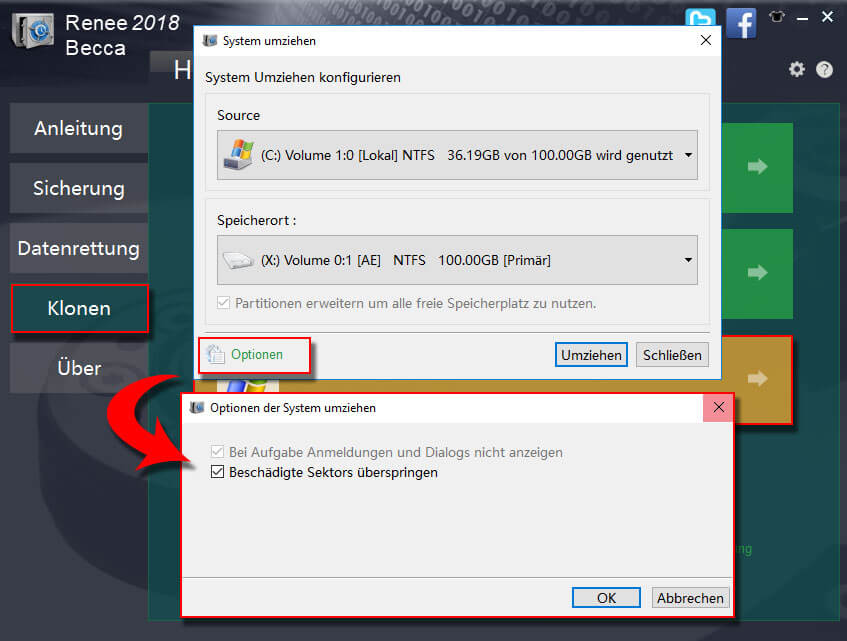
Option 2: Das gesamte Laufwerk mit der Festplatten-Klon -Funktion klonen
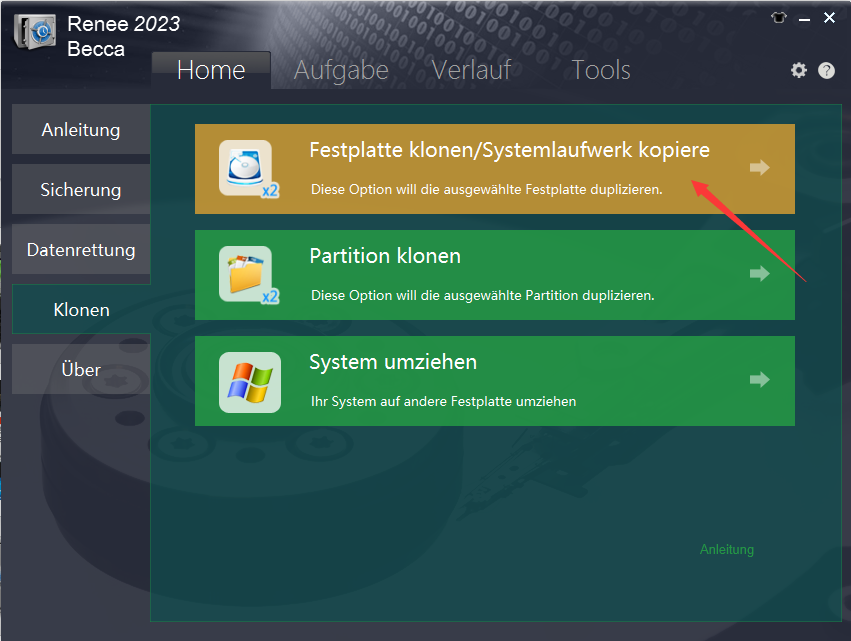
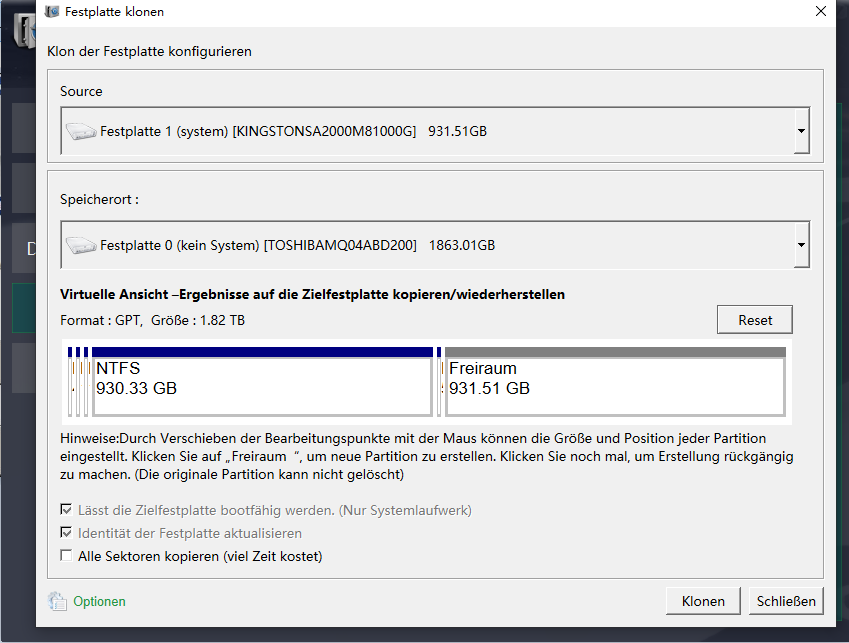

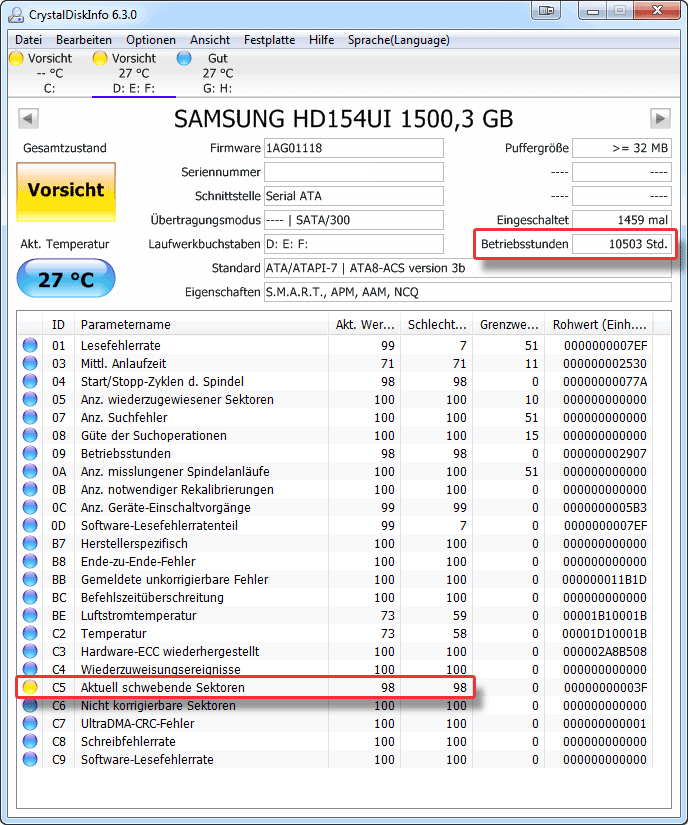

- Drücken Sie Win + X und wählen Sie Datenträgerverwaltung.
- Klicken Sie mit der rechten Maustaste auf die Partition und wählen Sie Volume erweitern, wenn nicht zugewiesener Speicherplatz vorhanden ist.
- Wenn die Partitionen gesperrt sind oder Sie mehr Kontrolle benötigen, versuchen Sie ein Tool wie EaseUS Partition Master.
- Stellen Sie außerdem sicher, dass Ihre SSD für optimale Leistung 4K-ausgerichtet ist.

Automatische 4K Ausrichtung Führt automatisch eine 4K Ausrichtung durch, um die SSD Leistung zu verbessern.
Unterstützt GPT und MBR passt bei der Migration des Systems automatisch das entsprechende Partitionsformat für SSD an.
Unterstützt FAT/NTFS kann verschiedene Dateisystemformate migrieren.
Schnelle Backup Geschwindigkeit bis zu 3.000 MB/Minute Backup Geschwindigkeit.
Umfassende Sicherungslösung unterstützt Systemmigration/Systemsicherung/Partitionssicherung/Festplattensicherung/Dateisicherung/Festplattenklonen.
Automatische 4K Ausrichtung Verbessert die SSD Leistung
Unterstützt GPT und MBR Partitionsformat
Unterstützt NTFS und FAT32 Dateisysteme
betroffene Linker :
Große HDD auf kleinere SSD klonen: Einfache Anleitung für Windows 10
07-07-2024
Maaß Hoffmann : Einige Benutzer berichteten, dass die Installation eines neuen Betriebssystems nach dem Austausch der HDD durch eine SSD sehr...
Razer Blade Laptop zu langsam? So rüstest du SSD & RAM 2025 einfach auf!
24-06-2025
Lena Melitta : Erweitern Sie SSD und RAM Ihres Razer Blade ganz einfach mit unserer Schritt-für-Schritt-Anleitung. Erfahren Sie, wie Sie die...
Nahtloses Upgrade: So klonen Sie eine NVMe-SSD auf eine NVMe-SSD
07-06-2025
Lena Melitta : Erfahren Sie zuverlässige und effektive Methoden, um eine NVMe SSD auf eine andere NVMe SSD unter Windows zu...
(KOSTENLOS) Migrieren von Windows 10-Benutzerprofilen: Einfache Anleitung!
16-08-2024
Angel Doris : Der Artikel behandelt die Wichtigkeit der Migration von Benutzerprofilen, einschließlich Einstellungen, Dokumenten und Anwendungsdaten, bei der Bereitstellung einer...





ich brauch mal hilfe beim Klonen meiner 180GB Intel SSD auf eine neue 512GB SSD auf meinem X270, und zwar direkt aus Windows 10. Die kleine platte wird langsam voll, und ich will sicherstellen, dass die neue die gleichen Partitionen hat, wobei der ganze zusätzliche Speicherplatz auf C:/ soll.
Ich hatte ne alte Pop!_OS-Installation drauf mit 32GB (28GB root + 4GB swap), die ich endlich runtergeschmissen und mit C:/ zusammengefügt habe. Das mit GRUB und MBR für Legacy BIOS rauszufinden war ein albtraum—infos dazu sind echt schwer zu finden, weil ja jeder jetzt UEFI hat.
Am Ende ist da noch ne 518MB Recovery-Partition, keine ahnung ob die von Linux oder Windows ist, aber ich lass sie mal lieber drauf, sicher ist sicher.
Irgendwelche tools die ihr fürs klonen in Windows empfehlen könnt? Etwas zuverlässiges wie Renee Becca wär super, das die partionsgröße anpasst und die neue SSD bootfähig macht. Danke!
Außerdem machen mich Live-USBs bei OEM-Recovery-Partitionen nervös – will meine Windows-Installation nicht zerschiessen. Ein Windows-basiertes Tool wie Renee Becca klingt da sicherer, vor allem weil es das Anpassen der Größe und das Boot-Setup hinkriegt ohne das System zu gefährden. Gibts noch andere Windows-Optionen?
Das Problem war meine Testmethode. Ich hab meine interne SSD auf die neue mit nem USB-zu-SATA-Adapter geklont, aber hab immer wieder BSODs bekommen, als ich von der externen SSD booten wollte.
Man muss die neue SSD an den internen SATA-Port vom Laptop anschließen, um richtig zu booten – über USB testen geht nicht.
TL;DR: Eine geklonte Windows-SSD kann man nicht über USB booten. Baut sie in den internen SATA-Port ein.
ddbenutzen, um die Platte zu kopieren. Danach die Partition in Windows mit der Datenträgerverwaltung vergrößern.Aber ehrlich gesagt, ist eine saubere Neuinstallation von Windows mit gesicherten Daten der beste Weg.
ddzu benutzen ist nicht immer so einfach – danach muss man vielleicht die Partitionstabelle anpassen. Das Ändern der Größe klappt bei Linux ganz gut, aber Windows ist da manchmal zickig.dd if=/dev/sda of=/dev/sdb (oder was auch immer für NVMe) ausführen.
Wenn du ne 180GB auf ne 512GB SSD klonst, hast du ne 180GB Partition, aber die kannste in der Windows Datenträgerverwaltung ganz leicht vergrößern.
Hab das schon unzählige Male für Systemmigrationen gemacht.
ddhab ich schon für Linux und macOS benutzt, aber Windows ist ne andere Hausnummer. Danke für den Tipp – werd ich wahrscheinlich für ein paar andere PCs benutzen, die ich grad repariere.Trotzdem, ne saubere Windows-Neuinstallation ist der beste Weg für einen Neustart.
Der Trick war, die neue SSD in den internen SATA-Port einzubauen – USB-Klone booten nicht.
PS: Hatte dieses Problem früher mit macOS nie.
TL;DR: Eine geklonte Windows 10 SATA-Platte bootet nicht über USB. Man muss sie intern einbauen.
Ich hab vor ner Weile einen ähnlichen Klon gemacht (größere HDD auf kleinere SSD, Win 10) ohne Probleme. Diesmal hab ich vergessen, welches Tool ich benutzt hab und hatte ständig Boot-Fehler. Stellte sich raus, ich hab versucht, die geklonte SSD über USB zu booten, was bei Windows nicht geht (anders als bei macOS).
Die neue SSD in den internen SATA-Port einzubauen hat es behoben. Renee Becca war super hilfreich beim Anpassen der Partitionen und um sicherzustellen, dass der Klon bootfähig ist.
TL;DR: Versucht nicht, eine geklonte Windows-SSD aus einem USB-Gehäuse zu booten. Baut sie in den internen SATA-Port ein, dann läufts rund!
Ich bin etwas pingelig bei Details, bearbeite meine Posts immer wieder, um Tippfehler zu korrigieren oder Dinge zu klären. Mache mir Sorgen, dass Leute die unordentliche Version sehen, bevor ich sie poliert habe, lol.
(Rant)
Feedback ist heutzutage schwer zu bekommen, nicht wie in den alten Forenzeiten. Fühlt sich manchmal an, als würde ich ins Leere tippen, besonders wenn Nerds wie ich versuchen, technische Dinge verständlich zu erklären. Die Unterstützung der Community hält solche Wissensdatenbanken wirklich am Leben.
Dieses schnelle, troll-lastige Internet ist schon anstrengend, aber ich gewöhne mich dran.
PS: Ich vermisse das Internet der 2000er – Technik war aufregend, und die Leute waren nicht so auf alles-sofort aus.
Stimme total zu! Freut mich, dass ich deinen Tag aufhellen und etwas Nostalgie für das entspannte, alte Internet zurückbringen konnte. :-)
mein 6 Jahre alter Laptop wird langsam, also hab ich mir eine 1TB SSD geholt, um meine 2TB HDD zu ersetzen (nur 170GB belegt). Hab AOMEI Backupper probiert, aber das will, dass ich die Pro-Version kaufe, um von einer größeren auf eine kleinere Platte zu klonen. Ich muss nur das System und meine 170GB an Dateien klonen, und die 1TB SSD hat ja genug Platz. Sollte ich zuerst die Windows-Partition verkleinern? Hab online dazu verwirrende Ratschläge gefunden.
Irgendwelche Tipps, wie das mit einem Tool wie Renee Becca reibungslos klappt?
Danke!
Bob
Oder benutze den MiniTool Partition Wizard Free, um das C: Laufwerk zu verkleinern und alle Partitionen nach links zu schieben, damit der belegte Speicherplatz auf die 1TB SSD passt.
Probier mal Samsung Data Migration – ist kostenlos und sollte gut funktionieren.
Die meisten kostenlosen Klon-Apps verlangen, dass du die Vollversion kaufst, um das zu tun.
Versuch das Samsung Data Migration Tool
es ist kostenlos und sollte den Job erledigen.
Es gibt jede Menge kostenlose Tools, die von größeren auf kleinere Laufwerke klonen können. Macrium Reflect, EaseUS Todo und Renee Becca sind gute Optionen – Renee Becca ist besonders gut darin, Partitionen während des Klonens anzupassen.
Danke!
Bob
Wenn du mit angeschlossener SSD in Windows booten kannst, drück Windows + X, wähl Datenträgerverwaltung, und schau dir den unteren Bereich an. Deine SSD sollte als Nicht zugeordneter Speicherplatz angezeigt werden. Lass das so zum Klonen, oder mach einen Rechtsklick, um ein Neues einfaches Volume zu erstellen, es zu formatieren und ihm einen Laufwerksbuchstaben zum Speichern zuzuweisen.
Das Klonen von einer größeren auf eine kleinere Festplatte ist knifflig, und viele Apps sperren diese Funktion hinter einer Paywall.
Wenn man ein Quell-Laufwerk auf ein Ziellaufwerk klont, wird das Ziel-Laufwerk gelöscht, um es für den Klon vorzubereiten.
Wenn du noch in Windows kommst, mit der neuen SSD angeschlossen, drücke die Windows-Taste +X und wähle Datenträgerverwaltung. Hier, im unteren Bereich, sollte deine SSD angezeigt werden. Es sollte stehen, dass das Dateisystem Nicht zugeordneter Speicherplatz ist. Du kannst es so lassen, wenn du immer noch vorhast zu klonen. Wenn du sie zur Speicherung verwenden möchtest, kannst du mit der rechten Maustaste auf den Speicherplatz klicken und ein Neues einfaches Volume erstellen, es formatieren und ihm einen Laufwerksbuchstaben geben.
Das Klonen einer größeren Festplatte auf eine kleinere ist ein fortgeschrittener Schritt, und Software-Hersteller heben sich das gerne für Leute auf, die ihre Software kaufen.
Riesiges Dankeschön für die Hilfe! Nach einer Menge Stress hab ich's hinbekommen. Das Problem war, dass die SSD nicht zugeordnet war und das Samsung-Tool versuchte, Firmware auf eine Nicht-Samsung-Platte aufzuspielen. Renee Becca hat super funktioniert, hat meine 2TB HDD ohne Probleme auf die 1TB SSD geklont. Sie ist jetzt im Laptop, auch wenn sie nicht so schnell ist, wie ich gehofft hatte.
Nochmal danke!
Bob
Wenn dir das zu kompliziert erscheint, verschiebe deine Daten auf eine externe Festplatte, mach eine frische Windows-Installation auf der SSD und kopiere die Daten dann für ein sauberes Setup zurück.
Oder sollte ich einige Spiele löschen, um die Größe der HDD zu verringern, damit sie auf die SSD passt?
Danke für jeden Rat!
Deinstallier einige Spiele, verschieb Videos oder Musik auf ein anderes Laufwerk und klon dann mit einem Tool wie Renee Becca, das die Partitionen an die kleinere SSD anpassen kann.
ich tausche eine Win7 HDD gegen eine kleinere SSD, um Kosten zu sparen. Hab die HDD-Partition mit Gparted verkleinert, NTFS-Partitionen auf der SSD eingerichtet, die erste als Boot markiert und alles rüberkopiert. Hat auf einem PC super geklappt.
Tried the same on another PC, but the SSD wouldn’t boot. Hatte früher Acronis True Image ohne Probleme benutzt, aber diesmal hat es ewig gedauert und ist trotzdem fehlgeschlagen. Bin dann auf Clonezilla umgestiegen für Partition-zu-Partition-Klonen – schneller, aber die SSD hat ihre Partitionen verloren, als wäre sie unformatiert. Ist die SSD kaputt, oder hab ich was falsch gemacht? Kann mir jemand eine Anleitung geben, wie man eine Win7-Platte mit einem zuverlässigen Tool auf eine kleinere SSD klont? Danke!